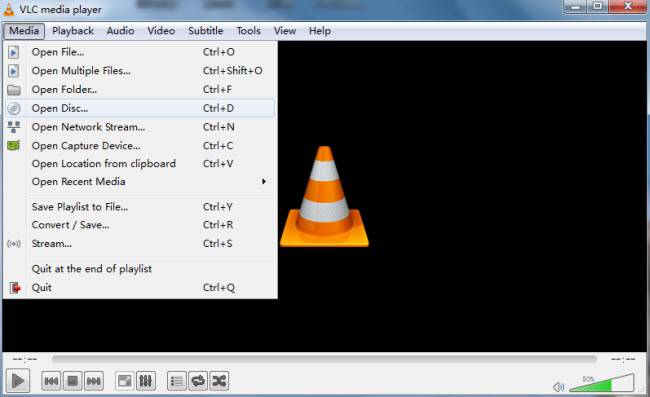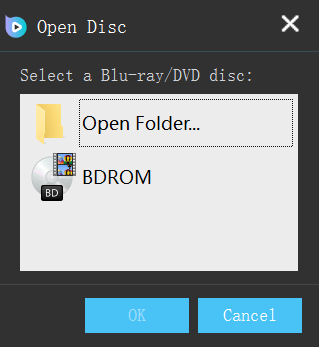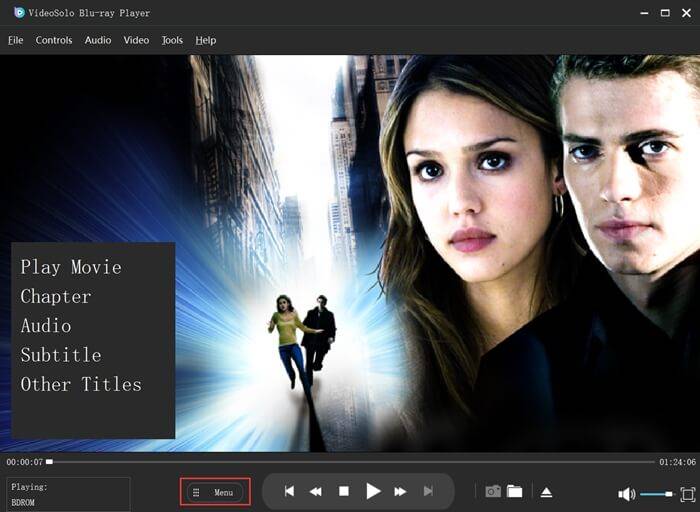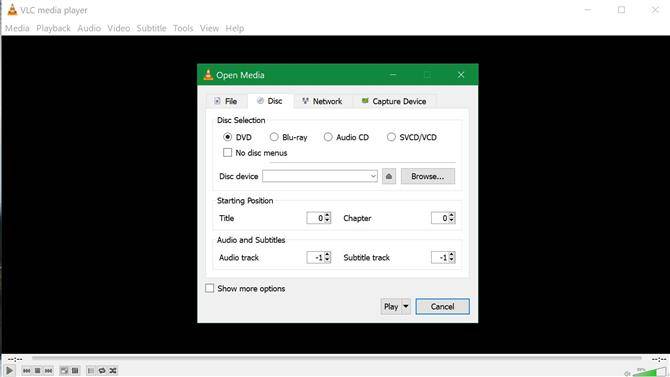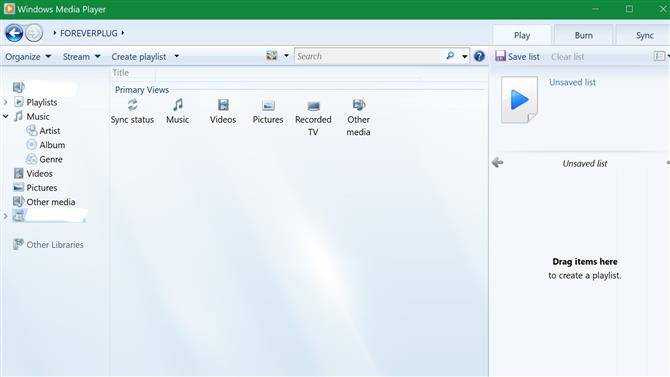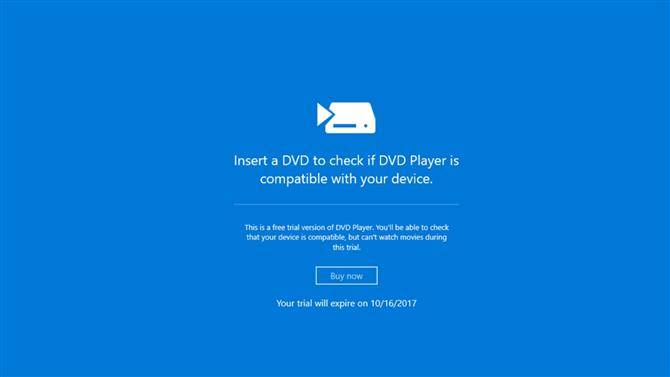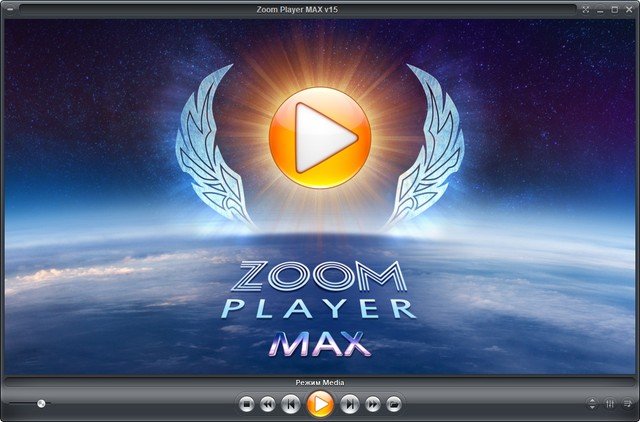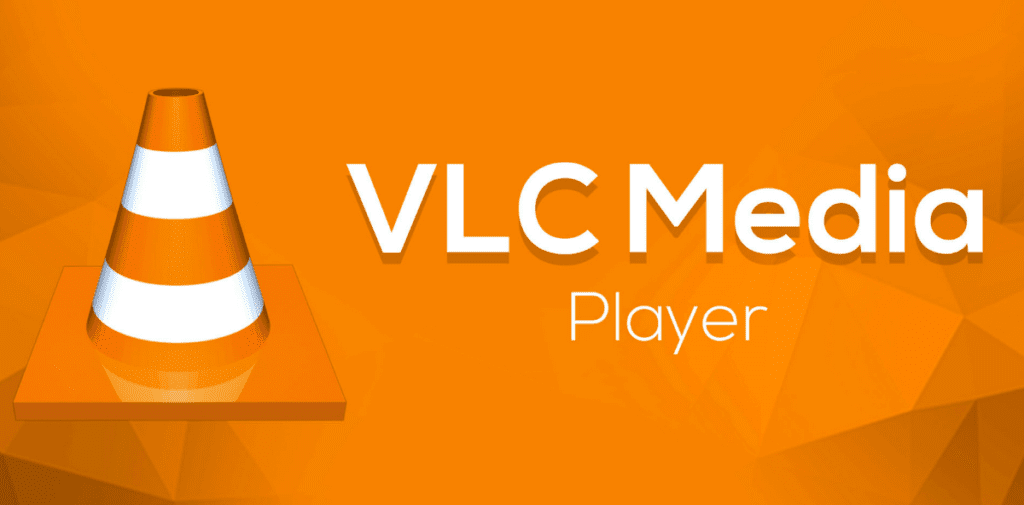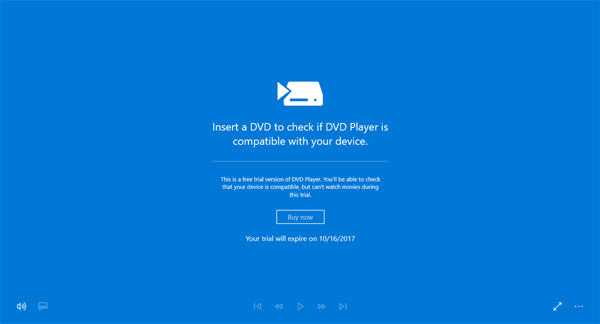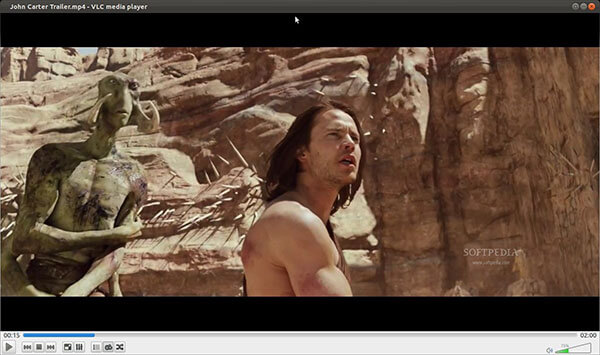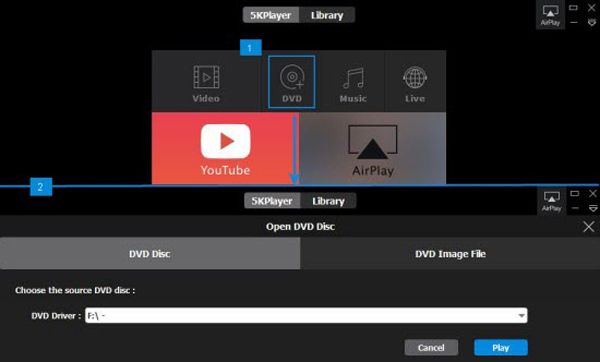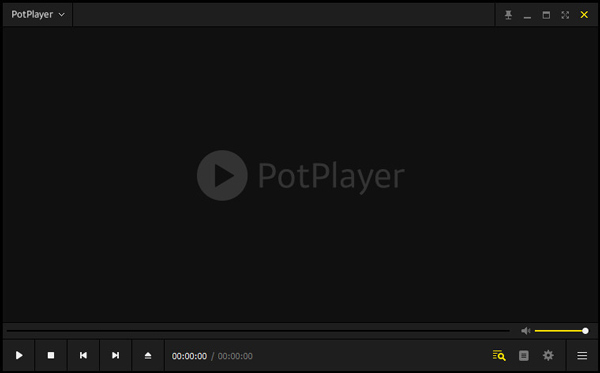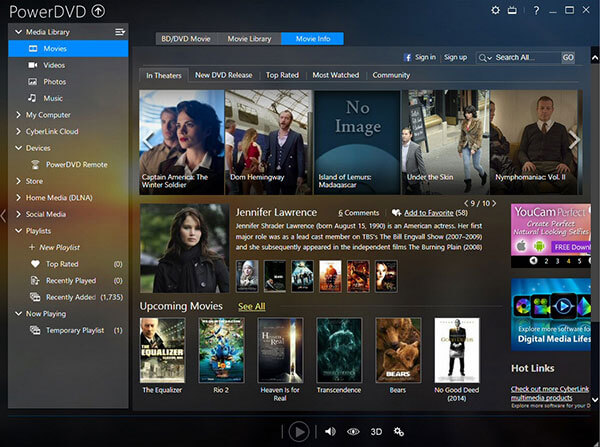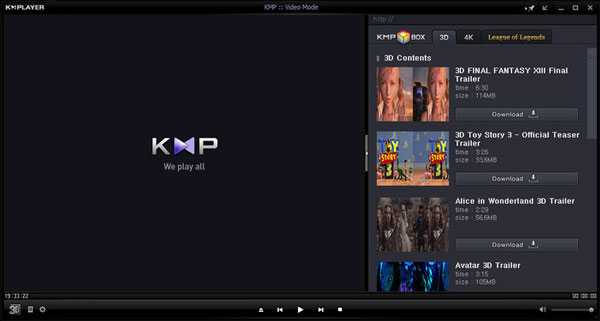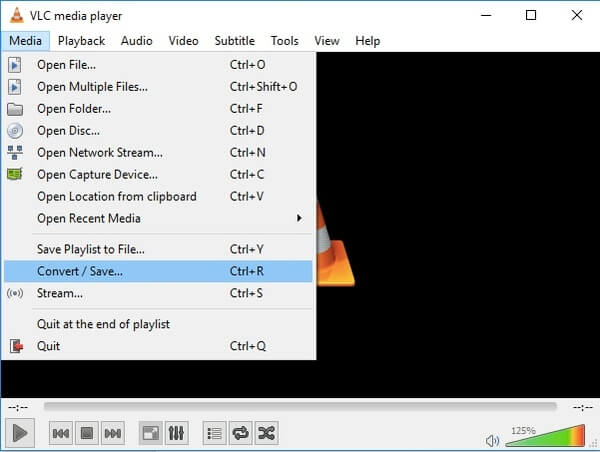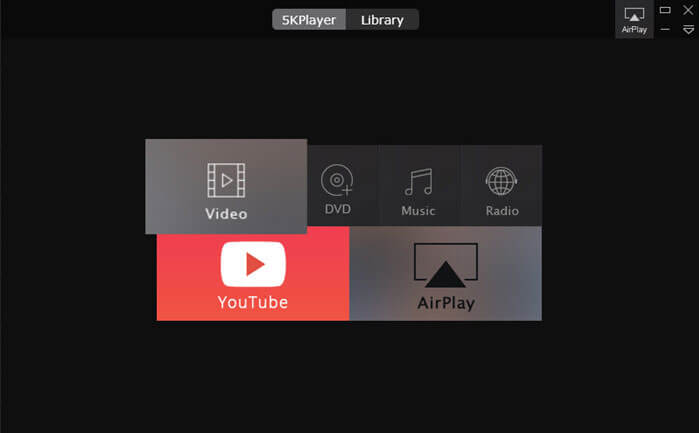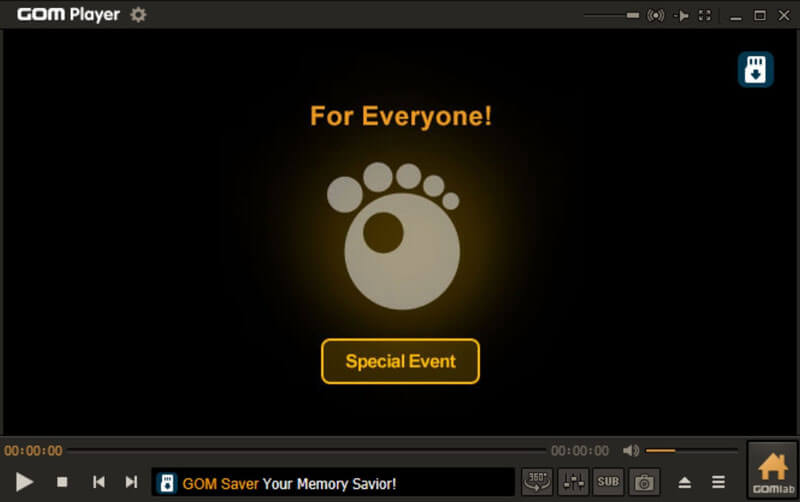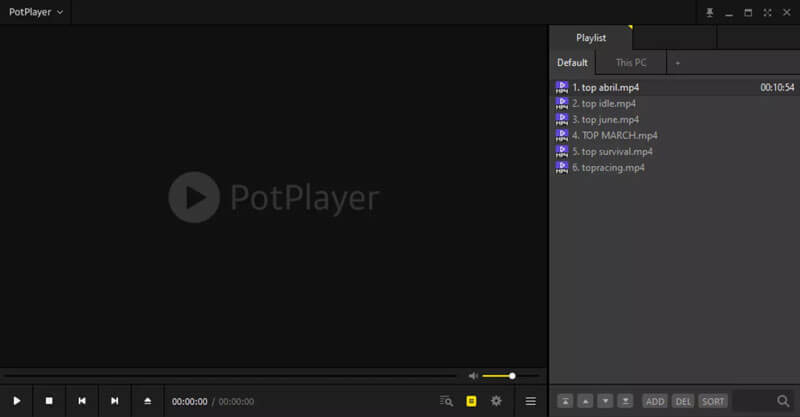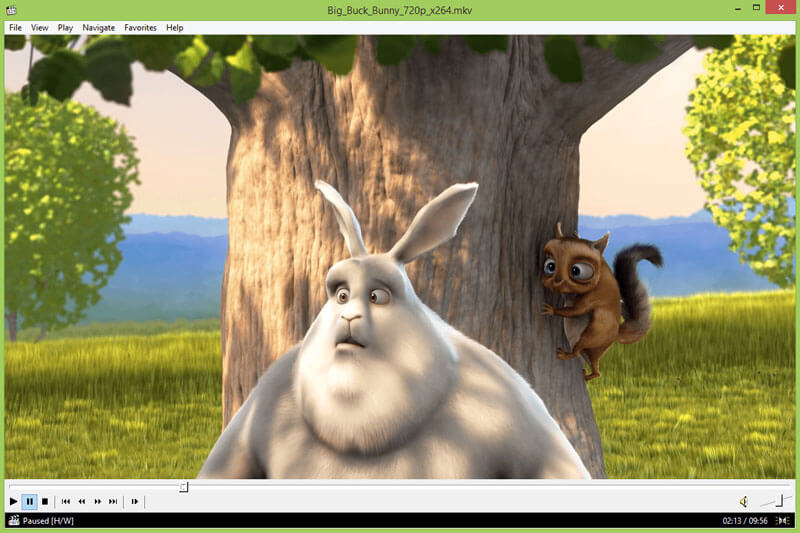Не слушайте тех, кто говорит, что DVD-диски свое отжили. Пусть этот метод хранения информации свое уже отжил, им до сих пор пользуется большое количество пользователей по всему миру. Проблема только в том, что Microsoft сильно осложнила жизнь владельцам больших коллекций фильмов на DVD-дисках с релизом Windows 10. В этой операционной системе нет встроенного механизма воспроизведения дисков, поэтому пользователям приходится искать обходные пути этого ограничения. Вы все еще можете встретить в магазинах большое количество современных компьютеров с нормальным железом и DVD-приводом. Кроме того, в продаже полным-полно съемных дисководов, подключающихся к компьютеру по USB. Это хороший способ добавить в систему недостающий компонент.
Оптический диск. Красив.
Windows 10 позволяет вам считывать информацию с CD / DVD без каких-либо проблем и точно так же легко записывать информацию на «чистые» (CR-R, DWD-R) или перезаписываемые диски (CD-RW, DWD-RW). К примеру, у вас есть специфический софт, поставляющийся только на диске. С использованием таких носителей не возникнет никаких нюансов. Другое дело, когда вы используете коммерческий DVD-диск с каким-нибудь фильмом, записанным на него. Тут-то пользователи и наталкиваются на костыли.
Windows 10 не воспроизводит DVD
Причина вполне очевидная: деньги. Начиная с Windows 8 Microsoft перестала включать в свою операционную систему кодеки MPEG-2 и Dolby Digital. Они необходимы для того, чтобы воспроизводить ваши любимые фильмы на DVD-дисках. За счет исключения этих двух кодеков из состава операционной системы Microsoft экономит OEM и партнерам несколько долларов на каждом устройстве. Далеко не всем нужна поддержка DVD, а вот экономия на этом весьма существенная в крупных масштабах.
Если вы столкнулись с тем, что компьютер на Windows 10 не воспроизводит DVD-диск, вам надо вернуть в систему специальный софт, в состав которого входят необходимые кодеки. Здесь у пользователей есть несколько вариантов.
Как включить DVD-диск на компьютере с Windows 10
Да, использование старых типов носителей на современной операционной системе потребует от вас некоторых усилий даже несмотря на славную обратную совместимость Windows. Microsoft понимает, что все еще есть много людей, использующих DVD, поэтому предлагает им несколько альтернатив.
Как воспроизводить DVD на Windows 10 – комплектный софт
Проверьте комплектный софт, который идет с вашим ПК или внешним DVD-приводом. Обычно эти приложения весьма плохого качества, но они вполне себе могут справиться с возложенной на них задачей. Вам не надо играть на них или писать код – это приложение должно уметь корректно воспроизводить вставленный в привод диск и на этом все. Справедливости ради отметим, что в этом случае куда более важным является тот факт, что вам нужна не столько программа, сколько кодеки, входящие в ее состав. Как только кодеки установятся, вы сможете использовать любое приложение для воспроизведения DVD, включая старый-добрый Windows Media Player.
Как воспроизводить DVD на Windows 10 – VLC
Этот легендарный проигрыватель бесплатно предоставит вам все необходимое для воспроизведения DVD-дисков на Windows 10. Не используйте версию из магазина Microsoft Store, поскольку она не содержит в себе нужные библиотеки и кодеки для активации нужной вам функции. Вместо этого перейдите на официальный сайт VLC и скачайте медиаплеер оттуда. После установки в вашем компьютере появится поддержка кодеков Dolby Digital и MPEG-2, что в свою очередь позволит вам воспроизводить не только DVD-файлы, но и любой файл, использующий MPEG-2.
VLC.
Важно: в магазине Microsoft Store есть специальное дополнение для Windows 10, которое называется «Расширение для видео MPEG-2». Оно доступно бесплатно, но его установка не даст вам возможность воспроизводить DVD-диски в оптических приводах. Используйте его только в том случае, если вам надо воспроизвести отдельный файл, использующий кодеки MPEG-1 и MPEG-2. Об этом прямо указано в описании расширения:
Если у вас есть невоспроизводимые видеофайлы в таких форматах, как MPEG, MPG, TS, M2TS, MKV и AVI, это расширение, возможно, поможет воспроизвести их. Обратите внимание: расширение само по себе не делает возможным воспроизведение DVD-дисков в оптических дисководах.
Если вы знаете другие альтернативные приложения для воспроизведения DVD-дисков, смело используйте их, будь они платные или бесплатные. Лишь перед установкой проверьте, совместимы ли они с Windows 10.
Как воспроизводить DVD на Windows 10 – Windows DVD Player
Еще один вариант, который не подойдет для подавляющего большинства пользователей. Вы можете использовать приложение Windows DVD Player, которое вышло вместе с Windows 10. Оно доступно в магазине Microsoft Store и после установки разрешит вам легко воспроизводить DVD-диски как в старые добрые времена. Подвох лишь в том, что это приложение не бесплатное (смешно, учитывая тот факт, что VLC бесплатен, а в интернете есть масса других freeware-альтернатив). За право пользоваться Windows DVD Player Microsoft проделает в вашем кошельке дырку размером в 999 рублей. Отзывы также утверждают, что качеством это приложение не блещет. Наш вам совет: не используйте Windows DVD Player. Если некуда пристроить 1000 рублей, лучше пожертвуйте их на развитие сайта.
Как уже было сказано выше, поддержку DVD-дисков выпилили еще в Windows 8, но пользователи Windows 8.1 Pro могли установить Windows Media Center. Это приложение было частью Windows 7, но в Windows 8 его удалили. Стоит также вспомнить, что на протяжении определенного периода времени ключи для Windows Media Center раздавали бесплатно и с их помощью можно было даже бесплатно активировать Windows 8.1, что весьма забавно.
Windows Media Center.
Те, кто обновлял Windows 8.1 with Media Center, получали в свое распоряжение бесплатную копию Windows DVD Player (правда многие жаловались, что после чистой установки Windows 10 слетала лицензия на это приложение). Остальным же приходится платить за использование этого приложения. И да, Windows Media Center не работает на Windows 10. Его теоретически можно установить на Windows 10, но это уже отдельная история.
В итоге
Удаление поддержки DVD-дисков из Windows 10 – это палка с двумя концами. С одной стороны, производители экономят на своих устройствах, а с другой стороны пользователям надо мириться с неудобствами, когда возникает необходимость запустить болванку с фильмом. Если вы оказались в таком положении, не спешите отчаиваться или платить Microsoft 999 рублей за кривое приложение. Пять минут, потраченные на установку популярного и бесплатного медиапроигрывателя исправят все ваши неудобства.
Если у вас есть издание Windows, которое не воспроизводит DVD-диски и хотите воспроизводить диски DVD в Windows, перейдите в Microsoft Store, чтобы приобрести проигрыватель DVD или другое приложение для воспроизведения DVD.
|
Операционная система |
Действия |
|---|---|
|
Windows 10 |
Приложение «DVD-проигрыватель Windows» позволяет воспроизводить DVD-видео на компьютерах с Windows 10 и оптическим дисководом (но не диски Blu-ray). Вы можете купить его в Microsoft Store. Дополнительные сведения можно найти в статье DVD-плеера Windows Q&A. Получение DVD-проигрывателя Windows |
|
Windows 8.1 или Windows RT 8.1 |
В Windows 8.1 и Windows 8.1 Профессиональная нет встроенной поддержки воспроизведения DVD-фильмов. Если вы используете Windows 8.1 или Windows 8.1 Профессиональная, можно найти приложение «DVD-проигрыватель» в Microsoft Store. В Windows RT 8,1 Воспроизведение DVD-фильмов не поддерживается. |
|
Windows 7 |
Если вы используете Windows 7 Домашняя базовая или Windows 7 Начальная, можно выполнить обновление до Windows 7 Домашняя расширенная, Максимальная или Корпоративная, чтобы добавить полную поддержку DVD или установить совместимый проигрыватель DVD-фильмов. Если у вас уже есть проигрыватель и у вас возникли проблемы с кодеком, ознакомьтесь с разделами кодека: вопросыи ответы. |
Нужна дополнительная помощь?
Содержание
- 1 Как воспроизводить DVD на Windows 10 с предустановленным программным обеспечением
- 2 Как воспроизводить DVD в Windows 10 с помощью бесплатного программного обеспечения
- 3 Как воспроизводить DVD в Windows 10 с помощью платного программного обеспечения Microsoft
В Windows 10, как оказалось, нет нормального бесплатного проигрывателя для DVD-дисков. Microsoft предлагает решение, однако оно стоит 15 долларов. Есть ли вменяемая бесплатная альтернатива?
Разумеется, есть и не одна. Сегодня мы поговорим о самых значимых альтернативах, хотя, разумеется, их намного больше.
Первым видеоплеером является Media Player Classic Home Cinema. Это форк проекта Media Player Classic, который развивается на сегодняшний день и включает в себя набор уже встроенных кодеков, поддержку аппаратного декодирования на уровне видеокарты и многое другое.
Этот плеер поддерживает все основные стандарты видео и аудио, в том числе видео высокой чёткости, а также DVD. Есть версии для 32 и 64-разрядной платформы.
Второй альтернативой является кроссплатформенный свободный плеер VLC. Кроме функций плеера он может выступать также сервером для трансляции видеопотока, может воспроизводить DVD, IPTV и музыку. Кроме этого, VLC имеет встроенные кодеки.
Разумеется, это далеко не полный перечень свободных альтернатив, однако о других мы поговорим позднее.
Последнее обновление: 26 марта 2019
Хотя услуги видеопотока довольно популярны сейчас, те, кто получил множество коллекций DVD, все еще наслаждаются просмотром фильмов с таким DVD. Вообще говоря, вы можете воспроизводить DVD на Windows 7 или XP, но с обновлением до Windows 8 и Windows 10 вы можете обнаружить, что он больше не может проигрывать DVD. Таким образом, вы должны найти другой способ решить эту проблему. Поэтому я хотел бы показать вам решения 3 для работы с DVD на Windows 10 / 8 / 7 / XP.
Решение 1. Воспроизведение DVD в Windows 7 или XP с помощью проигрывателя Windows Media
Windows Media Player — это мультимедийный проигрыватель, разработанный Microsoft, который используется для воспроизведения аудио, видео и изображений на вашем компьютере. В общем, этот проигрыватель является встроенным программным обеспечением в операционной системе Microsoft Windows, если на вашем ПК установлен DVD-привод и совместимый декодер DVD, вы можете использовать проигрыватель Windows Media для воспроизведения DVD.
Как правило, если вы вставляете DVD-диск, он будет воспроизводиться автоматически. Если вы хотите воспроизвести DVD-диск, который уже вставлен, просто откройте Windows Media Player и выберите название DVD в библиотеке проигрывателя, затем вы можете воспроизводить DVD и наслаждаться им.
Примечание. Обратите внимание, что проигрыватель Windows Media не поддерживает Blu-ray Disc. Вам лучше использовать программу, отличную от Microsoft, которая также поддерживает воспроизведение Blu-ray для воспроизведения дисков Blu-ray.
Решение 2. Воспроизведение DVD в Windows 8 или 10 с VLC
Что касается компьютера с обновлением до Windows 8 или 10, если вы хотите воспроизвести DVD, вам необходимо установить сторонний DVD-плеер. Прежде всего, я хотел бы порекомендовать вам VLC Media Player. VLC Media Player, разработанный VideoLAN, представляет собой бесплатный кросс-платформенный мультимедийный проигрыватель с открытым исходным кодом, который воспроизводит большинство мультимедийных файлов, а также DVD-диски, аудиодиски, VCD и различные потоковые протоколы.
Во-первых,, загрузите и установите программное обеспечение с Видеоплеер VideoLAN VLC Веб-сайт.
Во-вторых,, после установки, запустите эту программу из ярлыка меню «Пуск».
В третьих, вставьте DVD, и он автоматически включится. Если нет, щелкните меню «Мультимедиа», выберите команду «Открыть диск», выберите параметр для DVD и нажмите кнопку «Воспроизвести». Вы заметите полный набор элементов управления для воспроизведения, паузы, остановки, ускоренной перемотки вперед, перехода назад, перехода вперед и назад.
Решение 3. Воспроизведение DVD на Windows 8 или 10 с помощью проигрывателя Blu-Ray VideoSolo
В дополнение к VLC, VideoSolo Blu-ray Player — еще один хороший выбор для вас. Видеоплеер Blu-ray является профессиональным и мощным игроком, который может воспроизводить диски Blu-ray на ПК без ограничений, а также воспроизводить DVD плавно.
С VideoSolo Blu-ray Player вы можете воспроизводить DVD-диски или папки DVD всех региональных кодов независимо от коммерческой или домашней работы с высоким качеством. Это очень удобно. Кроме того, вы можете настроить игровой эффект, отрегулировав параметры параметров, такие как качество видео, звуковая дорожка и субтитры и т. Д., Чтобы наслаждаться вашим DVD с лучшим опытом. В качестве мультимедийного проигрывателя VideoSolo Blu-ray Player также позволяет воспроизводить все популярные видео и аудиофайлы, такие как MP4, MKV, AVI, MP3 и другие форматы.
Шаг 1. Загрузите и установите Blu-ray Player VideoSolo
Загрузите Blu-ray Player VideoSolo на нашем официальном сайте и установите его на свой компьютер.
Шаг 2. Запустить программу
Запустите Blu-ray Player, а затем появится удобный интерфейс. Вы можете найти две основные функции: «Открыть файл» и «Открыть диск».
Шаг 3. Открыть диск
Во-первых, вам необходимо подключить DVD-привод к компьютеру, а затем вставить DVD-диск в дисковод. Если вы хотите открыть диск Blu-ray или DVD, нажмите «Открыть диск» и загрузите DVD в программу.
Шаг 4. Выберите раздел
После загрузки вы увидите основной интерфейс DVD-фильма. Вы можете выбрать раздел, звуковые дорожки и субтитры, которые вам нравятся. Затем нажмите «Воспроизвести фильм», когда все будет в порядке. Наслаждайтесь своим фильмом!
Простой и понятный! Готов поспорить, вы должны понять простые шаги для воспроизведения DVD в Windows. Это не займет у вас слишком много времени, попробуйте сделать это самостоятельно.
В заключение, это решения 3 для решения проблемы воспроизведения DVD на Windows 10 / 8 / 7 / XP, и все решения очень просты в обращении. Если вы считаете, что эти решения 3 немного сложны, и спросите о другом способе воспроизведения DVD в Windows, я был бы очень рад показать вам другой метод. Рип DVD для цифрового также может помочь вам решить эту проблему. Более того, с помощью нескольких простых шагов вы можете конвертировать ваши DVD-видео в другие форматы и легко сохранять их для воспроизведения.
ДомойкакКак проигрывать DVD на Windows 10
Верьте или нет, Windows 10 не имеет встроенных в него возможностей воспроизведения DVD. Это может показаться разумным, поскольку многие компьютеры теперь поставляются без какого-либо встроенного дисковода, но если у вас есть компьютер с DVD-дисководом или вы выбрали внешний DVD-дисковод, вы будете озадачены тем, как воспроизводить DVD-диски в Windows 10.
Существует ряд решений, которые позволят вам воспроизводить DVD-диски в Windows 10, и мы рассмотрим те, которые, на наш взгляд, являются лучшими решениями по своей простоте и удобству (и отсутствию дополнительных затрат).
Как воспроизводить DVD на Windows 10 с предустановленным программным обеспечением
Если вы приобрели компьютер со встроенным DVD-плеером, очень вероятно, что он поставляется с собственным программным обеспечением для воспроизведения DVD-дисков. Поскольку Windows 8.1 и Windows 10 не имеют встроенной поддержки, производители компьютеров, которые добавляют DVD-плееры, почти наверняка добавят эту поддержку в себя перед выпуском продукта.
Итак, вот что вы должны сделать:
- Первый шаг: Поиск встроенного программного обеспечения проигрывателя DVD.
Если у вас все еще есть руководство пользователя вашего компьютера, возможно, в нем есть инструкции по воспроизведению DVD-дисков. Вы также можете выполнить поиск на веб-сайте производителя, чтобы увидеть, какое программное обеспечение для воспроизведения мультимедиа / DVD установлено.
Другой возможный способ найти программное обеспечение — открыть панель поиска Windows, ввести «фильмы» или «DVD» и посмотреть, какие результаты появятся. Предустановленное программное обеспечение может появиться, хотя и не гарантировано.
Вы можете даже запустить программное обеспечение автоматически, просто вставив DVD в дисковод вашего компьютера.
После того, как вы определили программное обеспечение, которое поставлялось предустановленным, вы легко сможете воспроизводить свои DVD-диски.
Как воспроизводить DVD в Windows 10 с помощью бесплатного программного обеспечения
Если вы используете внешний DVD-привод или не можете найти уже установленное программное обеспечение для воспроизведения DVD на вашем компьютере с внутренним DVD-плеером, вам никогда не повезло.
В то время как у Microsoft есть платная опция для воспроизведения DVD в Windows 10, вы можете воспользоваться отличной бесплатной опцией. VLC Media Player — лучший бесплатный видеопроигрыватель по бесчисленным причинам, и именно так получилось поддерживать воспроизведение DVD. Вы можете скачать VLC здесь. Вы также можете попробовать любое программное обеспечение, поставляемое в комплекте с внешним DVD-приводом, так как они часто поставляются с некоторыми.
Кредит изображения: VideoLAN
- Первый шаг: Запустить VLC
- Шаг второй: Вставьте свой DVD
Воспроизведение может начаться автоматически. Если это произойдет, вы можете идти. Если это не так, выполните следующие действия:
Изображение предоставлено
- Шаг третий: Выберите «Медиа»> «Открыть диск» или нажмите Ctrl + D с VLC в качестве активного окна.
- Шаг четвертый: В новом всплывающем меню в разделе «Выбор диска» выберите DVD и нажмите «Воспроизвести» внизу.
Если VLC не идентифицировал ваш DVD, вам, возможно, придется указать, где находится дисковод. Вы можете сделать это, нажав кнопку обзора в разделе «Выбор диска» во всплывающем меню и выбрав DVD-привод своего компьютера из опций привода в левой части окна проводника.
Как воспроизводить DVD в Windows 10 с помощью платного программного обеспечения Microsoft
Как бы ни был хорош VLC, мы можем понять, настороженно ли вы используете стороннее программное обеспечение, поэтому предоставим инструкции по программному обеспечению Microsoft.
Изображение предоставлено
- Первый шаг: Попробуйте Windows Media Player.
Запустите проигрыватель Windows Media со вставленным DVD. В меню навигации в левой части Windows Media Player может отображаться отображение вашего DVD. Выберите его и попробуйте поиграть. Если ваш компьютер поставляется с предварительно установленным декодером DVD, DVD может воспроизводиться. Если это не сработает, попробуйте следующий шаг.
Изображение предоставлено Microsoft
(Изображение предоставлено Microsoft)
- Шаг второй: Попробуйте приложение Windows DVD Player.
Вы можете получить приложение Windows DVD Player здесь или найти его в Магазине Windows. Это приложение стоимостью $ 14,99, но вы можете использовать его в пробном режиме, чтобы подтвердить, что оно будет работать с вашим DVD-приводом.
Чтобы загрузить пробную версию, выберите три точки рядом с кнопкой «Купить» и выберите «Бесплатная пробная версия». После установки запустите его и вставьте DVD. Если приложение определяет, что оно совместимо с вашим устройством, вы можете выбрать опцию «Купить сейчас», чтобы получить полное приложение и использовать его для воспроизведения DVD-дисков.
Используемые источники:
- https://tehnot.com/kak-posmotret-dvd-v-windows-10/
- https://www.videosolo.com/ru/tutorials/play-dvd-on-windows.html
- https://ru.ditching.eu/kak-proigryvat-dvd-na-windows-10/
Персональные компьютеры последних моделей перестают оснащать отдельными дисководами. Однако в некоторых случаях у пользователей возникает необходимость в воспроизведении файлов с подобных носителей. Существует несколько инструкций, объясняющих как отрыть DVD-диск на ПК и использовать документы на операционной системе Windows 10. Важно изучить возможные варианты заранее, чтобы выбрать оптимальную технику.
Почему Windows не воспроизводит DVD
Существует одна причина, по которой десятая Винда не воспроизводит информацию с DVD на компьютере – компания-разработчик исключила из базовой версии встроенные инструменты для использования дисков. Чтобы изменить ситуацию, пользователям приходится изучать «обходные» пути и возможные способы решения проблемы.
К основным техникам относят:
- приобретение и установку съемных устройств для воспроизведения нужных компонентов;
- активацию на персональном устройстве дополнительных приложений;
- сохранение комплексного софта.
Внимание! Если «железо» ПК предусматривает считывание информации с носителей указанного типа, но запуск не производится, необходимо проверить обновление драйверов программы, наличие вирусов и физическое состояние дисковода.
Комплексный софт
Дополнительное программное обеспечение позволит посмотреть документы и файлы на DVD, если в текущем состоянии диск не воспроизводится. Для указанной цели можно использовать следующие сторонние приложения:
- Cyber Link Power DVD – программа предназначена для работы с носителями, софт необходимо скачать и распаковать установочные файлы, после чего в разделе «Мой компьютер» следует выбрать отдельный раздел, другой вариант – открыть утилиту и кликнуть в правой стороне рабочего окна соответствующую накопителю строку. Внимание! Скачивать программы на персональное устройство (стационарное или портативное) можно только с официальных сайтов разработчиков необходимых утилит. Использование посторонних ресурсов или файлообменников небезопасно для ПК – многие софты содержат блоки, зараженные вредоносными прогами.
- Corel WinDVD Pro – дополнительный плеер, используемый для воспроизведения информации с дисковых накопителей, работает с различными форматами записи (в том числе – Blu-Ray, WMV-HD, BDXL и другими); полный функционал платный – средняя цена – 4 тысячи рублей;
- Zoom Player MAX – утилита стандартная, но содержит отдельный раздел для работы с дисками формата DVD, который содержит большее количество функций (в сравнении с обычным), позволяет быстро активировать режим просмотра и редактирования данных на интересующем типе накопителя.
Чтобы выбрать подходящее комплексное программное обеспечение, пользователю необходимо ознакомиться с возможностями различных приложений, чтобы оценить достоинства и недостатки каждого.
Внимание! Если на ПК установлено необходимое ПО, открыть нужный диск можно с помощью стандартного проводника или через кнопку на дисководе (в последнем случае после закрытия должен начаться запуск воспроизведения данных с установленного внутрь накопителя).
Установить VLC Media Player
Указанный плеер считается наиболее популярным среди представленных. Программа бесплатная, позволяет быстро запустить документы с DVD-диска, независимо от формата.
Этапы действий:
- перейти на официальный сайт производителя приложения;
- открыть страницу с кнопкой «Скачать»;
- сохранить необходимый установочный пакет и активировать его из папки «Загрузки»;
- выполнить настройки, рекомендации к которым появляются на мониторе ПК.
Активация происходит посредством открытия программы в отдельном окне или через контекстное меню (открывается после нажатия правой клавиши по наименованию файла).
Windows DVD Player
Данная утилита – это комплексное ПО, доступное пользователям операционной системы Виндовс различных версий. Может воспроизвести информацию с носителей разных типов – DVD, SVCD и VCD (даже если на накопителе установлена защита от копирования и изменения файлов). Инструкция схожа с вариантом действий в предыдущем пункте:
- зайти на официальный сайт разработчика ПО;
- скачать установочный блок;
- запустить на персональном устройстве, выполнить установку и настройку софта.
Внимание! С помощью данного софта пользователь может создавать отдельные резервные копии материалов с дисков, для дальнейшего использования данных – хранения, перемещения на носители иных типов.
Если на персональном компьютере не воспроизводится DVD, необходимо проверить актуальность программного обеспечения (при условии, что «железо» функционирует стабильно). Пользователь может использовать разные плееры, главное – ознакомиться с возможностями каждого заблаговременно, чтобы не скачивать на устройство ненужные файлы.
Как заставить проигрыватель Windows Media воспроизводить DVD на компьютере с Windows 10? Есть ли полезное бесплатный DVD-плеер для Windows 10?
Вы сталкиваетесь с той же ситуацией, что Windows 10 DVD-проигрыватель не работаетили медиаплеер типа VLC не воспроизводит DVD на компьютере с Windows 10? Дело в том, что Microsoft кастрировала Windows Media Player в Windows 10. Таким образом, вы не можете напрямую воспроизводить DVD, пока не заплатите за Windows DVD Player.
В системе Windows 10 нет Windows Media Center. Если вы хотите воспроизвести DVD, по умолчанию используется DVD-плеер Windows, и он скрыт от посторонних глаз. Плохая новость заключается в том, что некоторые пользователи жаловались, что Windows 10 не будет проигрывать DVD после оплаты официального проигрывателя.
DVD проигрыватели для Windows 10
Теперь вернемся к ключевой точке, как проигрывать DVD на Windows 10? Этот пост рекомендует 7 лучшие DVD плееры для Windows 10, Вы можете легко найти бесплатный и профессиональный DVD-плеер для воспроизведения ваших DVD-дисков на компьютере с Windows 10.
- 1. Лучший DVD-плеер для Windows 10 / 8 / 7 — AnyMP4 Blu-Ray Player
- 2. Официальный DVD-плеер для Windows 10 — Windows DVD-плеер
- 3. Лучший Лучший DVD-плеер для Windows 10 — VLC Media Player
- 4. Популярный DVD-плеер для Windows 10 — 5KPlayer
- 5. Бесплатный DVD-плеер для Windows 10 — Pot Player
- 6. DVD-плеер по цене для Windows 10 / 8 / 7 — CyberLink PowerDVD
- 7. DVD-плеер с открытым исходным кодом для Windows 10 — KMPlayer
1. Лучший DVD-плеер для Windows 10 / 8 / 7 — AnyMP4 Blu-Ray Player
Windows 10 не поддерживает воспроизведение DVD. Поэтому, когда вам нужно воспроизвести DVD-диск на своем компьютере, вам нужно заплатить $ 14.99 за DVD-проигрыватель Windows или приобрести другое программное обеспечение для воспроизведения DVD. В первой части мы покажем вам лучший DVD-плеер для Windows 10, AnyMP4 Blu-Ray Player.
AnyMP4 Blu-Ray Player специально разработан для воспроизведения дисков DVD и Blu-ray, папок, файлов ISO и файлов DVD IFO с высоким качеством изображения и звука. Он совместим с дисками DVD, папками DVD, файлами DVD ISO и файлами IFO с различными стандартами из разных мест или стран. Он может предложить вам фантастические визуальные и звуковые впечатления, занимая лишь менее чем 10% загрузки ЦП. Таким образом, в целом, во время воспроизведения DVD вы можете плавно выполнять другие операции на компьютере с Windows 10.
Этот DVD-плеер для Windows 10 имеет возможность воспроизводить любые DVD-диски, включая коммерчески защищенные от копирования и DVD с кодом региона. Кроме того, AnyMP4 Blu-ray Player позволяет воспроизводить HD-видео 4K / 1080p с кодировкой видео H.265 и обычных медиафайлов.
DVD-проигрыватель Windows 10 имеет лаконичный пользовательский интерфейс, вы можете легко воспроизводить DVD или Blu-ray диски на своем компьютере. Это гарантирует вам быстрый ответ при обнаружении DVD. Кроме того, вы можете получить простое и полное управление воспроизведением DVD. Помимо Windows 10 этот DVD-плеер также поддерживает Windows 8 / 7 / XP / Vista и Mac OS. Просто бесплатно скачайте его и попробуйте!
Просто вставьте DVD в дисковод вашего ПК, а затем нажмите кнопку «Открыть диск» в проигрывателе DVD для Windows 10, загруженный DVD будет воспроизведен автоматически. Вы можете легко приостановить, воспроизвести или сохранить воспроизведение DVD. Конечно, есть больше настроек и функций, которые помогут вам улучшить качество изображения и звука.
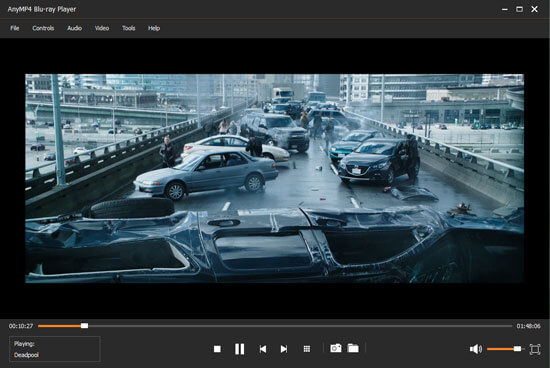
2. Официальный DVD-плеер для Windows 10 — Windows DVD-плеер
Проигрыватель Windows DVD является официальным программным обеспечением DVD-плеера для Windows 10. Он обеспечивает простой способ воспроизведения DVD-дисков, Файлы ISOВключая как коммерческие, так и домашние диски в формате DVD-Video. Несмотря на то, что есть пользователи, которые жаловались на то, что DVD-проигрыватель не воспроизводит DVD, мы по-прежнему считаем это второй рекомендацией.
Поскольку Microsoft удалила воспроизведение DVD в Windows 10, вы должны заплатить $ 14.99 за этот DVD-плеер для Windows 10. Он предлагает бесплатную пробную версию 7 для обеспечения совместимости вашего устройства. Но он не позволяет вам смотреть фильмы с бесплатной пробной версией, и вы не можете быть уверены, удовлетворены ли вы его функциями просмотра DVD.
Как официальное программное обеспечение DVD-плеера по умолчанию для Windows 10, оно позволяет воспроизводить DVD-диски с простым управлением. Благодаря обновлениям, исправлениям и улучшениям, DVD-проигрыватель Windows может дать вам хороший опыт воспроизведения DVD. Вы можете получить более быструю и более быструю загрузку DVD. Одна вещь, которую вы должны знать, это то, что это программное обеспечение DVD-плеер не поддерживает Воспроизведение дисков Blu-ray.
Исправить Windows DVD Player не работает проблема
Многие пользователи сообщают, что проигрыватель Windows DVD не может воспроизвести проблему с DVD, и она стала неработоспособной из-за различных обновлений Windows 10. Вы можете попробовать следующие советы, чтобы вернуть его в нормальное состояние.
- 1. Перезагрузите компьютер. Перезагрузка также является простым и эффективным способом решения различных проблем.
- 2. Обновите Windows DVD Player до последней версии. Новая версия исправит много ошибок. Таким образом, вы можете проверить, есть ли доступное обновление.
- 3. Повторная установка. Вы можете удалить этот DVD-плеер для Windows 10, а затем переустановить его, чтобы устранить проблему.
3. Лучший Лучший DVD-плеер для Windows 10 — VLC Media Player
VLC Media Player — это полнофункциональное программное обеспечение для воспроизведения мультимедийных файлов, которое может помочь вам воспроизводить музыку и фильмы в любых популярных аудио / видео форматах. Более того, он может работать как мощный DVD-плеер для Windows 10 для плавного воспроизведения DVD, CD, VCD и Blu-ray дисков.
VLC Media Player — абсолютно бесплатный, надежный и мощный медиафайл и DVD-плеер для пользователей Windows 10. Вы можете легко найти и бесплатно скачать его с официального сайта Videolan. Вам не нужно устанавливать какое-либо ненужное программное обеспечение или плагины для воспроизведения DVD.
Шаги для воспроизведения DVD на Windows 10
Шаг 1: Бесплатно скачать, установить и запустить VLC на вашем компьютере. Здесь вы можете установить его как медиаплеер по умолчанию. Вставьте диск DVD, который хотите воспроизвести в Windows 10.
Шаг 2: Нажмите на меню «Медиа» и затем выберите команду «Открыть диск». Здесь вы можете найти DVD, который вы только что загрузили.
Шаг 3: Нажмите кнопку «Воспроизвести», чтобы начать воспроизведение DVD на компьютере Windows 10. Вы можете получить простое и полное управление воспроизведением DVD, например, воспроизведение, пауза, остановка, ускоренная перемотка вперед, переход назад, переход вперед, переход назад, переключение в полноэкранный режим и т. Д. Проверьте этот пост, если VLC не будет воспроизводить DVD.
4. Популярный DVD-плеер для Windows 10 — 5KPlayer
Игрок 5K это один из популярных медиаплееров, который позволяет воспроизводить DVD на Windows 10. Он может работать как мощный DVD-проигрыватель для Windows 10, предлагая вам отличные возможности воспроизведения DVD. Помимо DVD, он также может воспроизводить все виды видео и аудио файлов в любых основных форматах. Он даже предоставляет простой способ для потоковой передачи онлайн-радиостанций простым способом.
Этот бесплатный DVD-плеер для Windows 10 может безупречно воспроизводить видео и аудио файлы через AirPlay и DLNA.
5. Бесплатный DVD-плеер для Windows 10 — Pot Player
Daum’s Pot Player очень популярный и мощный DVD-плеер для Windows 10. Этот бесплатный DVD-плеер оснащен расширенными функциями DXVA, CUDA и QuickSync, и он может предложить вам впечатляющую производительность благодаря высокой скорости процесса и небольшому потреблению ресурсов. Больше, чем просто программное обеспечение DVD-плеера для Windows 10, оно довольно известно для воспроизведения поврежденных или поврежденных медиа-файлов. Он может легко пропустить плохие кадры и обеспечить вам плавное воспроизведение.
Этот DVD-плеер имеет возможность воспроизводить DVD-диски, Blu-Ray и различные медиа-файлы в популярных форматах. Он также позволяет воспроизводить определенные видео 3D с ярким визуальным восприятием. Одна вещь, которую вы должны знать, это потому, что Pot Player — абсолютно бесплатный DVD-проигрыватель для Windows 10, поэтому вы можете видеть некоторые объявления во время воспроизведения DVD-диска.
6. DVD-плеер по цене для Windows 10 / 8 / 7 — CyberLink PowerDVD
Проигрывает ли DVD-плеер файлы Blu-ray??
CyberLink PowerDVD говорит, что да.
CyberLink PowerDVD это не бесплатный DVD-плеер. Он предлагает как ПК, так и ТВ режимы пользовательского интерфейса. Он способен воспроизводить DVD, Blu-ray и все типы медиа-файлов, такие как фильмы HD, фильмы 3D и музыку, с высоким качеством. Это программное обеспечение DVD-плеера совместимо с любыми операционными системами Windows, а не только с Windows 10.
Плеер PowerDVD предоставляет четыре уровня и услуги для загрузки. Чтобы получить больше возможностей, вам нужно платить больше. CyberLink также известен как популярный медиаплеер. Это позволяет вам передавать потоковое телевидение, как Chromecast, AppleTV, Roku, Google Chrome и многое другое. Этот мощный DVD-плеер предоставляет вам множество настроек для эффектов воспроизведения DVD.
7. DVD-плеер с открытым исходным кодом для Windows 10 — KMPlayer
Kmplayer это легкий пакет и медиа-проигрыватель с открытым исходным кодом, который поддерживает воспроизведение дисков DVD. Он оснащен небольшим процессором и ресурсоемким. Таким образом, вы можете выполнять другие операции на ПК, не беспокоясь о реакции. Он имеет возможность воспроизводить DVD и различные видео / аудио файлы в любых часто используемых форматах с высоким качеством.
KMPlayer поддерживает большинство операционных систем Windows, таких как Windows 10, Windows 8, Windows 7, Windows XP и другие. Он имеет встроенную функцию внутренних кодеков, которая гарантирует бесперебойное воспроизведение DVD и стабильную производительность. Есть много вариантов, таких как визуализация, плагины и настройки воспроизведения, которые помогут вам настроить KMPlayer.
В основном мы говорим о DVD-плеер для Windows 10 на этой странице. На ваш выбор рекомендуются лучшие DVD-плееры 7. Вы можете выбрать лучшее AnyMP4 Blu-Ray Player для лучшего воспроизведения DVD и Blu-ray дисков на вашем компьютере. Таким образом, вы можете выбрать другие ваши любимые. Больше DVD проигрыватели скачатьВы можете проверить это здесь.
Пожалуйста, сообщите нам в комментарии, если у вас есть какие-либо рекомендации по воспроизведению DVD.
Вы помещаете DVD-диск фильма в дисковод, но оказывается, что в Windows 10 нет DVD-плеера. Что с этим делать? Мы покажем вам, что нужно установить, чтобы иметь возможность смотреть ваши фильмы DVD без каких-либо проблем на вашем компьютере или ноутбуке с Windows 10.
Windows 10, к сожалению, не имеет встроенного DVD-фильма. Когда вы вставляете диск фильма в дисковод, вас спросят, как вы хотите запустить диск. Вы можете выбрать вариант поиска приложения в Windows Store, и там вы можете скачать официальное приложение «DVD Player», стоимость которого составляет 65 злотых. Не приятное чувство.
К счастью, есть альтернативные способы воспроизведения DVD-фильмов в Windows 10 совершенно бесплатно. В конце концов, почему мы должны платить за воспроизведение DVD, так как эта функция была доступна все время в предыдущих выпусках системы? Решение заключается в установке пакета Windows Media Center, известного, например, из Windows 7 или с использованием совершенно другого проигрывателя, который является VLC Media Player.
Согласитесь, что воспроизводить DVD-диски на компьютерах с Windows 10 теперь не так легко, как раньше. Во-первых, Windows Media Player больше не поддерживает DVD. Во-вторых, платный Windows DVD Player не может декодировать DVD, воспроизводить диски разных регионов и т.п.
Тем не менее, есть два удобных способа воспроизводить DVD на компьютерах с Windows 10. Ниже мы о них расскажем.
Windows 10 научилась воспроизводить DVD-диски
Компания Microsoft выпустила программу Windows DVD Player для Windows 10, приложение распространяется через магазин Windows на платной основе. Стоимость программы составляет $15. DVD Player предназначается для просмотра DVD-дисков, если привод есть в вашем компьютере или ноутбуке. При этом оговаривается, что приложение не может работать с дисками формата Blu-Ray.
В предыдущих версиях операционных систем от Microsoft — Windows XP, Windows Vista и Windows 7 и 8/8.1 — пользователю был доступен плеер Windows Media Center. В Windows 8/8.1 приложение было возможно использовать только в «Профессиональной» редакции ОС. Клиенты, переходящие на Windows 10 с Windows 7 редакций «Домашняя расширенная», «Профессиональная» и «Максимальная» или Windows 8/8.1 «Профессиональная» с Media Center, смогут скачать DVD Player бесплатно и пользоваться им в течение ограниченного времени в рамках очередного автоматического обновления Windows.
По умолчанию в Windows 10 отсутствует возможность проигрывания дисков формата DVD. Как заявляют разработчики операционной системы, данные носители уже ушли в прошлое и поэтому функциональность не была включена в новую версию Windows. Версии Media Center для предыдущих ОС не могут быть установлены и не будут работать в Windows 10. Пользователи же, в свою очередь, отмечают нестабильную работу программы и что её функциональность пока оставляет желать лучшего.
Второй способ: WinX DVD Ripper Platinum
Более оптимальным способом будет конвертировать DVD в MP4-видео в программе WinX DVD Ripper Platinum.
С помощью этой программы вы можете воспроизвести на компьютере фильмы даже с поцарапанных, повреждённых и грязных DVD-дисков. Она позволит сохранить результат на компьютер, жёсткий диск или USB-носитель.
Программа позволяет сделать бэкап целого DVD-диска, заполненного несколькими часами видео, всего за 5 минут. При конвертировании видео его качество не теряется, аудио всегда остаётся синхронизованным с картинкой, не возникает ошибок с разрешением и размерами видео.
Конвертируйте контент с DVD в форматы MP4, MKV, MOV, FLV, MP3 и т.п. для дальнейшего просмотра на iPad, iPhone, Android, телевизоре, компьютере и т.д.
Избавляйтесь от защиты DVD: обходите территориальные ограничения, различные запреты и шифрования. Вы можете конвертировать любые и старые, и новые DVD-фильмы, детские мультики, видео с тренировками, своё домашнее видео и т.п. в MP4.
Кроме того, прямо в программе есть встроенный редактор, который позволяет обрезать видео, менять его размер, объединять видео, добавлять субтитры, извлекать аудио и ещё много всего.
Ниже мы расскажем, как пользоваться программой.
Способ №1 — установить VLC Media Player
VLC — отличный мультимедийный проигрыватель. Он поддерживает много фильмов в .AVI, .MP4, .MKV, .MPEG и даже не требует установки кодеков в систему. Более того, программа одинаково хорошо работает с DVD-дисками на дисках — мы можем легко воспроизводить каждый фильм из нашей коллекции, не покупая официальное приложение из Windows Store.
Загрузить VLC
Вы можете установить программу по умолчанию. После установки вы заметите, что при повторной установке диска DVD-фильма в дисковод в меню автозапуска вы увидите, что вы можете воспроизводить контент с помощью программы VLC.
После выбора этой опции в меню видео появится окно VLC. Теперь вы можете выбрать языковую версию фильма в меню и настроить все параметры, а затем воспроизвести фильм.
Субтитры и саундтрек можно также изменить во время просмотра фильма — просто щелкните правой кнопкой мыши по изображению и выберите соответствующий язык из контекстного меню «Саундтрек» или «Субтитры».
Как конвертировать DVD в MP4 через WinX DVD Ripper Platinum
Шаг 1: Для начала поместите свой DVD-диск в дисковод ноутбука или компьютера и запустите программу WinX DVD Ripper Platinum.
Шаг 2: Среди профилей выберите формат MP4.
Шаг 3: Нажмите кнопку RUN, чтобы начать процесс конвертирования.
На этом всё. Как видите, всё очень просто, и с процессом справится любой желающий. На конвертирование уйдёт некоторое время в зависимости от длины видео, его качества и других нюансов.
Просто подождите, пока программа конвертирует видео, а затем воспроизведите его или сохраните куда вам удобно. Более того, с помощью встроенного редактора вы можете поработать над видео, не закрывая программу. Возможностей очень много, так что мы советуем их все изучить.
Программа доступна как для Windows 10 (и старше), так и для macOS. Более 70 миллионов пользователей уже её скачали.
Скачать: WinX DVD Ripper Platinum (Windows 10, Windows 8/8.1, Windows 7, Vista, XP, 2003, 2000| (32 & 64 бит)).
Источник
Как получить официальное приложение проигрыватель DVD Windows.
Публикация:
3 Апрель 2018
Обновлено:
23 Сентябрь 2018
Не секрет, что Windows 10 больше не включает в себя возможность проигрывать DVD-диски из коробки. Начиная с Windows 10, Microsoft исключила кодек MPEG-2 (и ряд других кодеков) из Windows Media Player и других приложений. Поскольку кодеки должны быть лицензированы их удаление позволяет компании снизить затраты на разработку операционной системы.
Признайтесь, вы бы не стали покупать это приложение, но, а если есть возможность получить проигрыватель DVD Windows бесплатно?
DVD-диски не так популярны, как раньше, в современную эпоху потоковой передачи существует множество других систем доставки медиа-контента. Тем не менее, есть много пользователей, которые имеют большую коллекцию DVD, которую можно просматривать в любое время и в любой день.
Если у вас есть DVD-дисковод, вероятно вы захотите установить новое приложение DVD- проигрыватель Windows.
Этот способ делает доступным приложение проигрывателя DVD Windows всем обновившимся пользователям с операционной системой Windows 10.
Как установить DVD Player от Microsoft
Ниже представлены прямые ссылки на загрузку с сайта Microsoft, выберите файл согласно разрядности вашей системы.
msiexec /a c:tempwindows10.0-kb3081704-x64.msi /qb TARGETDIR=c:temp2
msiexec /a c:tempwindows10.0-kb3081704-x86.msi /qb TARGETDIR=c:temp2
Если вы все сделали правильно в папке Темр2, появятся файлы, как на картинке ниже:
После выполнения команды, закройте PowerShell, и удалите папки Temp и Temp2.
Теперь у вас установлен официальный Windows DVD-плеер. Нажмите на кнопку меню Пуск и найдите в списке установленных приложений — DVD проигрыватель Windows.
Проверено в Windows 10 April 2021 Update версия 1803.
На сайте Microsoft указанно что — Вы имеете право бесплатно получить приложение проигрыватель DVD Windows при обновлении до Windows 10 из следующих версий Windows:
•Windows 7 Домашняя расширенная •Windows 7 Профессиональная •Windows 7 Максимальная •Windows 8 с Windows Media Center •Windows 8.1 с Windows Media Center
Источник
Решение 1.Воспроизведите DVD в Windows 7 или XP с помощью проигрывателя Windows Media.
Windows Media Player-это медиаплеер, разработанный Microsoft, который используется для воспроизведения аудио, видео и просмотра изображений на вашем компьютере.Как правило, этот проигрыватель является встроенным программным обеспечением в операционной системе Microsoft Windows.Если на вашем компьютере установлен DVD-привод и совместимый DVD-декодер, вы можете использовать Windows Media Player для воспроизведения DVD.
Обычно, если вы вставляете DVD, он воспроизводится автоматически.Если вы хотите воспроизвести уже вставленный DVD, просто откройте Windows Media Player и выберите заголовок DVD в библиотеке проигрывателя, после чего вы сможете воспроизвести DVD и наслаждаться им.
Обратите внимание, что Windows Media Player не поддерживает диски Blu-ray.Для воспроизведения дисков Blu-ray вам лучше использовать программу стороннего производителя, которая также поддерживает воспроизведение Blu-ray.
Воспроизведение DVD-дисков в Windows 10 требует приложения за $15
Microsoft считает, что DVD-носители и приводы для таких дисков безнадежно устарели, чтобы внедрять их поддержку в систему. Ранее за воспроизведение DVD-видео в Windows отвечал комплекс программ Windows Media Center, который после выхода Windows 7 стал платным. При этом старый Windows Media Center невозможно установить на новую Windows 10. Бесплатную версию нового приложения Windows DVD Player, которое сейчас продается в магазине Windows Store, могли получить те, кто на Windows 7 или 8 приобрели Windows Media Center, но эта акция закончилась — теперь программа платна для всех.
Решение 2.Воспроизведение DVD в Windows 8 или 10 с VLC
Что касается компьютера с обновлением до Windows 8 или 10, если вы хотите воспроизводить DVD, вам необходимо установить сторонний DVD-плеер.Прежде всего, я хотел бы порекомендовать вам VLC Media Player.VLC Media Player, разработанный VideoLAN, представляет собой бесплатный кроссплатформенный мультимедийный проигрыватель с открытым исходным кодом, который воспроизводит большинство мультимедийных файлов, а также DVD, аудио компакт-диски, VCD и различные протоколы потоковой передачи.
Сначалазагрузите и установите программное обеспечение с веб-сайта VideoLAN VLC Media Player.
Во-вторых, после установки, запустите эту программу из ее ярлыка в меню «Пуск». +В-третьих, вставьте DVD, и он автоматически увеличится.Если нет, щелкните меню «Мультимедиа», выберите команду «Открыть диск», выберите вариант для DVD и нажмите кнопку «Воспроизвести».Вы заметите полный набор элементов управления для воспроизведения, паузы, остановки, быстрой перемотки вперед, назад, перехода вперед и назад.
Ярлык CD DVD-диска / отсутствует или не отображается в Проводнике Windows 10.
Обновление до Windows 10 не было гладким для всех пользователей ПК. Приличное количество пользователей столкнулись с рядом проблем большинство из проблем исправленны в последних обновлениях, но небольшой процент пользователей до сих пор испытывают проблемы.
Многие пользователи заметили отсутствующий значок CD / DVD привода после обновления до ОС Windows 10. По словам пользователей, после обновления — значок CD / DVD-диска не отображается ни в меню этот Компьютер ни в навигационной панели Проводника Windows.
Пользователи, которые выполнили чистую установку Windows 10 также сообщили, что Windows 10 не обнаруживает CD / DVD — диск . К счастью, вернуть значок недостающего CD / DVD привода не тяжелая работа. Вы можете восстановить ярлык пропавшего CD / DVD диска менее чем за 5 минут.
Если ярлык CD / DVD-привода отсутствует в меню этот Компьютер или в Проводнике Windows, пожалуйста, следуйте инструкциям, приведенным ниже, чтобы восстановить недостающий значок CD / DVD в Windows 10.
Восстановление ярлыка CD / DVD диска с помощью командной строки.
Это, вероятно, самый простой способ, чтобы восстановить недостающий CD / DVD ярлык диска в ОС Windows 10. Вам просто нужно выполнить простую команду в командной строке от имени администратора.Вот как сделать это.
Шаг 1: Откройте командную строку от имени администратора. Для этого кликните правой кнопкой мыши по кнопке Пуск на панели задач, выберите пункт Командная строка (Администратор), а затем нажмите кнопку Да, для подтвержения.
В качестве альтернативы, вы можете ввести CMD в поле поиска меню Пуск, а затем нажмите одновременно Ctrl + Shift + Enter, чтобы открыть командную строку от имени администратора.
Шаг 2: В командной строке, скопируйте и вставьте следующую команду перед нажатием клавиши Enter. Вы можете использовать сочетания клавиш Ctrl + C и Ctrl + V для операций копирования и вставки.
reg.exe add “HKLMSystemCurrentControlSetServicesatapiController0” /f /v EnumDevice1 /t REG_DWORD /d 0x00000001
После вставки команды, нажмите клавишу Enter, для выполнения команды.
После того, как выполнение команды завершено, вы увидите сообщение «Операция успешно завершена», как показано на рисунке. Теперь можно закрыть окно командной строки. Ярлык CD / DVD диска должен появиться в этом ПК и Проводнике Windows 10.
Восстановить ярлык CD / DVD-диска с помощью программы стороннего производителя
В этом методе мы используем небольшой инструмент под названием DVD Drive Repair. Утилита DVD Drive Repair поможет, если значок CD / DVD-диска не отображается в Windows 10.
Шаг 1: С помощью данной ссылки скачайте программное обеспечение DVD Drive Repair. Программа бесплатная.
Шаг 2: Разархивируйте и запустите DVD Drive Repair. Установки не потребуется, это портативное программное обеспечение.
Примечание: Если вы на 64-битной ОС Windows 10, пожалуйста, не забудьте запустить DVDDrive_x64 вместо DVDRepair.
Шаг 3: После запуска инструмента, нажмите на кнопку Repair DVD Drive (Icon).
Шаг 4: Наконец, перезагрузите ваш Windows 10 ПК, чтобы получить недостающий ярлык CD-DVD.
Дайте нам знать, какой метод работает для вас, оставив комментарий ниже.
Решение 3.Воспроизведение DVD в Windows 8 или 10 с помощью проигрывателя Blu-Ray VideoSolo.
В дополнение к VLC, VideoSolo Blu-ray Player-еще один хороший выбор для вас.VideoSolo Blu-ray Player-это профессиональный и мощный проигрыватель, который может воспроизводить диски Blu-ray на ПК без ограничений, а также плавно воспроизводить DVD.
С VideoSolo Blu-ray Player вы можете воспроизводить DVD-диски или папки DVD с любым региональным кодом, независимо от того, коммерческие или домашние, с высоким качеством.Это очень удобно.Кроме того, вы можете настроить эффект воспроизведения, отрегулировав такие параметры, как качество видео, звуковая дорожка, субтитры и т.Д., Чтобы лучше наслаждаться просмотром DVD.В качестве мультимедийного проигрывателя VideoSolo Blu-ray Player также позволяет воспроизводить все популярные видео и аудио файлы, такие как MP4, MKV, AVI, MP3 и другие форматы.
# Шаг 1.Загрузите и установите VideoSolo Blu-ray Player
Загрузите VideoSolo Blu-ray Player с нашего официального сайта и установите его на свой компьютер.
# Шаг 2.Запустите программу
Запустите Blu-ray Player, появится удобный интерфейс.Вы можете найти две основные функции: «Открыть файл» и «Открыть диск».
# Шаг 3.Откройте диск
Сначала вам нужно подключить DVD-привод к компьютеру, а затем вставить DVD в привод.Если вы хотите открыть диск Blu-ray или DVD, нажмите «Открыть диск» и загрузите DVD в программу.
# Шаг 4.Выберите раздел
После загрузки вы увидите основной интерфейс DVD-фильма.Вы можете выбрать понравившуюся главу, звуковые дорожки и субтитры.Затем нажмите «Воспроизвести фильм», когда все будет в порядке.Приятного просмотра!
Просто и понятно!Готов поспорить, вы должны понять простые шаги для воспроизведения DVD в Windows.Это не займет у вас много времени, попробуйте и сделайте сами.
В заключение, это 3 решения для решения проблемы с воспроизведением DVD в Windows 10/8/7/XP, и все решения очень просты в использовании.Если вы думаете, что эти 3 решения немного сложны, и спрашиваете о другом способе воспроизведения DVD в Windows, я был бы очень рад показать вам другой метод.Копирование DVD в цифровой формат также может помочь вам решить эту проблему.Более того, всего за несколько простых шагов вы можете конвертировать ваши DVD-видео в другие форматы и легко сохранять их для воспроизведения.
Источник
Как посмотреть DVD в Windows 10
В Windows 10, как оказалось, нет нормального бесплатного проигрывателя для DVD-дисков. Microsoft предлагает решение, однако оно стоит 15 долларов. Есть ли вменяемая бесплатная альтернатива?
Разумеется, есть и не одна. Сегодня мы поговорим о самых значимых альтернативах, хотя, разумеется, их намного больше.
Первым видеоплеером является Media Player Classic Home Cinema. Это форк проекта Media Player Classic, который развивается на сегодняшний день и включает в себя набор уже встроенных кодеков, поддержку аппаратного декодирования на уровне видеокарты и многое другое.
Этот плеер поддерживает все основные стандарты видео и аудио, в том числе видео высокой чёткости, а также DVD. Есть версии для 32 и 64-разрядной платформы.
Второй альтернативой является кроссплатформенный свободный плеер VLC. Кроме функций плеера он может выступать также сервером для трансляции видеопотока, может воспроизводить DVD, IPTV и музыку. Кроме этого, VLC имеет встроенные кодеки.
Разумеется, это далеко не полный перечень свободных альтернатив, однако о других мы поговорим позднее.
Почему Windows не воспроизводит DVD
Существует одна причина, по которой десятая Винда не воспроизводит информацию с DVD на компьютере – компания-разработчик исключила из базовой версии встроенные инструменты для использования дисков. Чтобы изменить ситуацию, пользователям приходится изучать «обходные» пути и возможные способы решения проблемы.
К основным техникам относят:
Внимание! Если «железо» ПК предусматривает считывание информации с носителей указанного типа, но запуск не производится, необходимо проверить обновление драйверов программы, наличие вирусов и физическое состояние дисковода.
Windows DVD Player
Данная утилита – это комплексное ПО, доступное пользователям операционной системы Виндовс различных версий. Может воспроизвести информацию с носителей разных типов – DVD, SVCD и VCD (даже если на накопителе установлена защита от копирования и изменения файлов). Инструкция схожа с вариантом действий в предыдущем пункте:
Внимание! С помощью данного софта пользователь может создавать отдельные резервные копии материалов с дисков, для дальнейшего использования данных – хранения, перемещения на носители иных типов.
Если на персональном компьютере не воспроизводится DVD, необходимо проверить актуальность программного обеспечения (при условии, что «железо» функционирует стабильно). Пользователь может использовать разные плееры, главное – ознакомиться с возможностями каждого заблаговременно, чтобы не скачивать на устройство ненужные файлы.
Источник
Способ 1: Кнопка на DVD-приводе
Если системный блок находится в радиусе быстрой доступности, открыть дисковод можно при помощи специально отведенной кнопки, которая расположена рядом с отсеком для вставки диска. Вам нужно лишь один раз нажать по ней и дождаться срабатывания, что происходит практически мгновенно.
Однако не всегда задействовать упомянутую кнопку бывает удобно, а в некоторых ситуациях она вообще сломана и не реагирует на нажатия. Тогда остается только использовать стандартное средство операционной системы, обратившись к следующему методу.
Лучшие DVD-плееры на Windows 10: как конвертировать DVD в видео
Windows 10 были оснащены современным дизайном, отличными функциями и функциями, однако некоторые вещи были потеряны в процессе Microsoftоперационная система. И, если мы не обновимся до Windows 10 с определенных предыдущих версий системы, мы поймем, что Windows Media Center больше не предустановлен. Поэтому при желании играть на DVD Нам придется использовать сторонние приложения или оцифровывать содержимое диска, чтобы без проблем воспроизводить его на любом устройстве.
Да, правда в том, что сегодня большинство компьютеров и ноутбуков больше не имеют DVD-плееров, однако, есть много людей, у которых все еще есть DVD-башни и башни в их домах с фотографиями, видео, фильмами и т. Д. Однако у нас все еще есть время, чтобы воспроизвести все эти DVD на наших компьютерах.
Как воспроизводить DVD в Windows 10
Windows 10 не воспроизводит DVD? Вы разместили DVD с фильмом в дисковод, но Windows 10 просит вас зайти в магазин Windows, чтобы купить приложение для воспроизведения DVD-диска?
Причина заключается в том, что Майкрософт ограничивает встроенную поддержку воспроизведения DVD в Windows 10, так как все меньше и меньше людей используют привод для воспроизведения DVD дисков, и, устраняя данную функцию, корпорация экономит деньги на лицензиях запатентованного программного обеспечения, необходимых для каждой копии операционной системы.
Но как же воспроизводить DVD в Windows 10? Существует два способа.
Первый из них — DVD-плеер Windows. После того, как Microsoft убрал встроенную поддержку для воспроизведения DVD в 10-й версии, ряд фанатов Windows, которые все еще имеют необходимость воспроизведения DVD на ПК, выразили решительное возмущение и протест.
В результате Майкрософт выделили функцию воспроизведения DVD-дисков в отдельное приложение — DVD-плеер, который находится в свободном доступе для пользователей предыдущей версии Windows, то есть людей, которые использовали Windows Media Center.
Пользователи таких систем, как Windows 7 Home Premium, Windows 7 Professional, Windows 7 Ultimate, Windows 8/8.1 with Media Center Pack, and Windows 8/8.1 с пакетом Media Center и Windows 8/8.1 с пакетом Pro смогут получить бесплатную копию DVD-плеера Windows после обновления их системы до Windows 10.
Но, если ваша предыдущая система поставлялась без Windows Media Center, вам придётся заплатить $14.99 за его использование. DVD-плеер Windows имеет современный пользовательский интерфейс. При запуске он сканирует DVD-привод на наличие видеофайлов для воспроизведения.
Вы можете установить фильм на автозапуск при вставке диска. DVD-плеер Windows далеко не идеален, даже можно сказать проблематичен.
Ниже приведены шесть основных проблем, обобщеные Microsoft, и соответствующие решения.
Проблема 1: видео заикается или не проигрывается. Решение: обновить графический драйвер.
Проблема 2: при переключении дисков, с DVD-плеер Windows не может воспроизвести новый DVD. Решение: перезагрузите DVD-плеер.
Проблема 3: с плеер отказывается читать вставленный диск DVD. Решение: завершите работу DVD-плеера, заново поместите DVD диск, затем запустите плеер снова.
Проблема 4: при размещении DVD-диска в привод открывается магазин Windows. Решение: наберите ‘DVD ‘ в поле поиска меню ‘Пуск’, щелкните опцию автозапуска, в открывшемся диалоговом окне автозапуска выберите ‘воспроизвести DVD (DVD-плеер для Windows)’ для четырех вариантов DVD, включая ‘DVD-фильм’, ‘Расширенный DVD-фильм’, и ‘DVD-Аудио’.
Проблема 5: Windows DVD-плеер не воспроизводит аудио с помощью технологии Dolby Digital Plus 5.1. Майкрософт не предлагает решение в настоящее время, но некоторые пользователи говорят, что обновление Window 10 решит проблему.
Проблема 6: воспроизведение дисков DVD на втором экране через HDMI иногда дает сбой. Майкрософт не предлагает решение в данный момент, и соответствующие пользователи постоянно следят за всеми обновлениями корпорации Microsoft, в ожидании новых решений этой проблемы.
Второй способ — воспользоваться медиа-плеером VLC, если вам не нравится DVD-плеер Windows. На самом деле, есть целый ряд бесплатных и легкодоступных приложений, которые поддерживают воспроизведение DVD в Windows 10.
Например, VLC Media Player, GOM Media Player, KMPlayer, MPC-HC и другие.
В данной статье настоятельно рекомендуется VLC медиа плеер из-за его дружественного интерфейса, кросс-платформенной функции, возможности воспроизведения практически всех типов цифровых файлов мультимедиа, различных потоковых медиа протоколов, DVD-дисков, компакт-дисков и дисков VCD, а также благодаря эффективной и стабильной возможности декодирования видео.
Бесплатные DVD плееры для Windows 10
BlazeDVD Free
Возможно, это один из наименее известных, но, как следует из его названия, это бесплатный игрок. Поэтому, безусловно, стоит попробовать. Кроме того, мы можем добавить больше возможностей и функций, если перейдем к платной версии после ее попытки. BlazeDVD позволяет воспроизводить DVD-диски и даже DVD ISO-файлы, хотя мы также можем использовать его для воспроизведения VCD, SVCD или CD-видео. Он предлагает совместимость с наиболее распространенными форматами, такими как MP4, AVI, MPEG, RMVB, VOB, WMV или DTS. BlazeDVD Скачать
Как конвертировать DVD в видео
Хотя мы уже выбрали один из упомянутых выше проигрывателей для воспроизведения, тот факт, что у нас все меньше компьютеров с DVD-проигрывателями, говорит о том, что лучше конвертировать наши DVD-диски в видео и, таким образом, иметь возможность сохранять их на нашем компьютере или в памяти. чтобы иметь возможность играть в них без проблем с нашим любимым игроком.
Как мы видим, мы сможем скачать и установить бесплатную пробную версию или купить лицензию. В любом случае, лучше всего, чтобы мы скачали пробную версию на данный момент, и при необходимости мы сможем приобрести лицензию. Обычно есть предложения с возможностью приобретения бесплатных или полценных лицензий на частой основе.
Источник
10 бесплатных DVD-проигрывателей для Windows
Во всех версиях операционной системы Windows, начиная с 1999 года, есть встроенный проигрыватель медиафайлов Windows Media Player. Он довольно прост и удобен в использовании, но имеет свои недостатки. Например, WMP не поддерживает ряд форматов, что вынуждает пользователей искать альтернативные варианты и скачивать наугад DVD-проигрыватель, рассчитывая, что он сможет прочитать имеющийся видео- либо аудиофайл.
Каждая DVD-программа имеет свои преимущества и недостатки. Стоит заранее выяснить, можно ли с ее помощью посмотреть выбранный фильм либо видеоклип. К тому же не все продукты являются целиком бесплатными, в некоторых из них предусмотрены платные опции либо есть ограничения по тестовому периоду. Чтобы не тратить время зря на скачивание и проверку очередного плеера, посмотрите, какие проигрыватели для Windows действительно заслуживают внимания.
| VLC Media Player | Windows, Mac OS, Linux, BeOS, BSD, Solaris, Familiar Linux, Yopy / Linupy, QNX | практически все форматы видео и аудио, текстовые файлы, субтитры |
| 5KPlayer | Windows, Mac OS | 3GP, AVI, M2T, MPEG, M2TS, MKV, MTV, MXF,DivX, FLV, OGM, RMVB, SWF, VOB, MP3, AAC, AC3, AMR, M4P, OGG, WV |
| CyberLink PowerDVD | Windows | практически все форматы видео и аудио, текстовые файлы, субтитры |
| KMPlayer | Windows, Mac OS | DVD, VCD, AVI, MKV, Ogg Theora, OGM, 3GP, MPEG-1/2/4, WMV, RealMedia, QuickTime, субтитры |
| Leawo Blu-ray Player | Windows, Mac OS | более 100 форматов аудио и видео, субтитры |
| PotPlayer | Windows | более 150 форматов аудио, видео, субтитры |
| Blu-ray Master | Windows, Mac OS | MTS, M2TS, MXF, TS, TRP, MKV, MPEG, FLV, WMV, MP4 |
| WinX DVD Player | Windows | AVI, MP4 ASF, DAT, DivX, MPEG, RM, RMVB, VOB, WMV, Xvid, MP3, WMA, RMA |
| Easy DVD Soft | Windows | практически все форматы видео и аудио, текстовые файлы, субтитры |
| ALLPlayer | Windows | DivX, XviD, MP3, AVI, FLV, MP4, 3GP, MKV, M2TS, MPG, MPEG, RMVB, WMV, QuickTime, MOV, FLAC, APE |
Больше программ Свернуть
Лучшие программы для просмотра DVD-видео
VLC Media Player
ОС
: Windows, Mac OS, Linux, BeOS, BSD, Solaris, Familiar Linux, Yopy / Linupy, QNX
Условия использования
: бесплатно
Самый популярный DVD-плеер с открытым исходным кодом, который поддерживает практически все форматы видео и аудио, отображает субтитры и комментарии. Программа универсальна, так как подходит для любой ОС и ее поддерживают мобильные устройства. В проигрыватель встроены различные кодеки, которые не нужно дополнительно скачивать.
VLC Media Player нередко используется в качестве сервера для трансляции аудио либо видео по сети, имеет опцию записи файлов на компьютер, с его помощью можно слушать интернет-радио и воспроизводить потоковое незашифрованное видео.
Поддерживаемые форматы
: практически все форматы видео и аудио, текстовые файлы, субтитры.
5KPlayer
Условия использования
: бесплатно
Простая универсальная DVD-программа, которая позволяет не только читать файлы, но и просматривать видео онлайн, слушать радио. Есть опция, позволяющая скачать файлы с сохранением качества, предусмотрена возможность отредактировать видео, а также изменить скорость его воспроизведения. 5KPlayer поддерживает AirPlay и DLNA – протоколы, которые позволяют транслировать аудио- и видео с других устройств путем беспроводной потоковой передачи. Также плеер имеет опцию записи видео с экрана iPhone либо iPad при стриминге.
Панель настроек плеера достаточно обширна, она дает возможность работать с качеством изображения, звуком, субтитрами, есть встроенный эквалайзер. Предусмотрена конвертация звуковых дорожек видео в аудиофайлы формата МР3.
Поддерживаемые форматы
: читает файлы практически во всех популярных видео– и аудиоформатах, в том числе 3GP, AVI, M2T, MPEG, M2TS, MKV, MTV, MXF,DivX, FLV, OGM, RMVB, SWF, VOB, MP3, AAC, AC3, AMR, M4P, OGG, WV.
CyberLink PowerDVD
Универсальный медиаплеер, с помощью которого можно смотреть фильмы с субтитрами, фотографии или использовать его как music player для прослушивания любимых треков. Использует технологию преображения TrueTheater 3D для дисков Blu-Ray или DVD, сохраняя высокое качество изображения. В настройках много внимания уделено качеству звука и видео, которые можно регулировать более чем по десятку различных параметров. Так, есть опция «растягивания» кадра на весь экран, режимы просмотра в формате кинозала, функция создания объемного звучания. Используется мультисистема субтитров, которая позволяет одновременно включать их на нескольких языках.
Программа обеспечивает высокое качество воспроизведения видео, хорошо читает файлы с большим разрешением при минимальной нагрузке на процессор. Есть режимы разделения и клонирования экрана.
Поддерживаемые форматы
: видео – 264, 265, 26L, ASF, AVC, AVI, 3G2, 3GP, 3GP2, 3GPP BSF, DIV, DIVX, DVR-MS, FLV, H264, H265, HEVC, M1V, M2P, JSV, JVT, M2T, M2TS, MKV, MOD, MOV (H.264/alpha PNG) и другие; аудио – ADTS, ALAC, AOB, APE, DSD Audio (DSF, DFF),AAC, AC3, DTS, FLAC, M4A, MID, MKA, MPA, OGG, RMI, WAV, WMA, MP2, MP3; форматы субтитров – smi, ass, ssa, psb, srt, sub, фото ARW, BMP, CR2, CRW, DCR, DNG, ERF, GIF, GIF (89a), HEIF (.HEIC), JPEG, JPG, JPS, KDC, MEF, MPO, MRW, NEF, ORF, PEF, PNG, RAF, RAW, RW2, SR2, SRF, TIF, TIFF, X3F.
Вы можете легко воспроизводить DVD-диски, содержащие музыкальные или видеофайлы, аудио-компакт-диски и компакт-диски с данными в проигрывателе Windows Media. Но вам не разрешено напрямую воспроизводить DVD на ноутбуке с Windows 10, потому что Microsoft кастрировала Windows Media Player в Windows 10. Знаете ли вы, как воспроизводить DVD на ноутбуке с Windows 10 ?
Для пользователей Mac, из-за удаления приводов DVD и CD из линейки Mac, вам также может быть трудно воспроизводить DVD-диск на ноутбуке Mac.
DVD — это технология старой школы, которая больше не нужна. Таким образом, современные ноутбуки и планшеты даже не имеют DVD-приводов. Но у многих пользователей все еще есть потребность воспроизводить DVD-фильмы на ноутбуках. Вы один из них? Учитывая ваши потребности, мы хотели бы поделиться 3 простыми способами, которые помогут вам играть DVD на ноутбуке на ноутбуке с Windows 10/8/7 / XP или MacBook.
- Часть 1. Как бесплатно воспроизводить DVD на ноутбуке с Windows 10
- Часть 2. Как воспроизводить DVD на Mac и ноутбуках с Windows с VLC
- Часть 3. Как воспроизвести DVD-фильм на ноутбуке с помощью KM Player
- Часть 4. Часто задаваемые вопросы о том, как воспроизводить DVD на ноутбуке
Часть 1. Как бесплатно воспроизводить DVD на ноутбуке с Windows 10
Если вы используете ноутбук с Windows 7, вы можете напрямую воспроизводить DVD через Windows Media Player. Однако все будет совсем иначе, если на вашем ноутбуке установлена последняя версия Windows 10. Проигрыватель Windows Media больше не будет DVD-плеером. Здесь мы настоятельно рекомендуем популярные Бесплатный Blu-ray-плеер чтобы вы могли воспроизводить любые DVD на ноутбуке с Windows 10.
Бесплатный Blu-ray-плеер это совершенно бесплатное программное обеспечение для воспроизведения фильмов DVD и Blu-ray для пользователей ноутбуков с Windows 10/8/7 / XP. Он может работать как отличный DVD-плеер для воспроизведения любых DVD-дисков, папок DVD и файлов образов ISO с высоким качеством изображения. Помимо DVD, он также поддерживает популярные видео и аудио форматы, такие как MP4, WMV, MOV, MTS, MXF, AVI, MPEG, RMVB, FLV, MKV, MP3, AAC и другие.
Free Blu-ray Player — это бесплатное программное обеспечение для воспроизведения фильмов DVD и Blu-ray, которое поможет вам воспроизводить любые DVD-диски с отличным качеством изображения и звука.
- 1. Воспроизведение всех регионов DVD, включая защищенные DVD, коммерческие DVD и DVD.
- 2. Поддержка воспроизведения Blu-ray на ноутбуке с Windows 10, Windows 8 и Windows 7.
- 3. Наслаждайтесь фильмами Blu-ray и DVD с объемным звуком 5.1, Dolby Digital и DTS.
Шаг 1
Дважды щелкните кнопку загрузки выше и следуйте инструкциям по бесплатной установке и запуску этого DVD-плеера на вашем компьютере.
Шаг 2
Если вы хотите воспроизвести DVD-диск на своем ноутбуке, вам необходимо вставить диск в DVD-привод. Если на вашем ноутбуке нет DVD-привода, вам следует подключить внешний DVD-привод.
Шаг 3
Когда вы входите в этот DVD-проигрыватель, вы можете нажать кнопку «Открыть диск», чтобы загрузить свой DVD-фильм в этот проигрыватель.
Шаг 4
После этого DVD-плеер автоматически воспроизведет DVD-фильм. Вы получаете все элементы управления воспроизведением DVD на вашем ноутбуке. Вы также можете щелкнуть элементы управления в верхнем левом углу основного интерфейса, чтобы выбрать название фильма DVD и главу. Кроме того, вы можете свободно настраивать и выбирать видео- и аудиодорожку и субтитры.
Часть 2. Как воспроизводить DVD на ноутбуке в Windows 10 и macOS с VLC
Медиаплеер VLC — это инструмент для воспроизведения мультимедийных файлов с открытым исходным кодом, который может помочь вам воспроизводить DVD-диски на вашем ноутбуке с Windows 10 или macOS 11. Вы можете загрузить правильную версию в зависимости от вашей системы, а затем воспользоваться следующим руководством для бесплатного воспроизведения DVD-фильмов на ноутбуке.
Шаг 1
Во-первых, вам нужно зайти на официальный сайт медиаплеера VLC и установить нужную версию на свой MacBook или ноутбук с Windows.
Шаг 2
Вставьте DVD-диск в DVD-привод на вашем ноутбуке. Если на вашем ноутбуке нет DVD-привода, вам необходимо подключить внешний жесткий диск, независимо от того, хотите ли вы воспроизводить DVD на MacBook или ноутбуке с Windows.
Шаг 3
Откройте медиаплеер VLC на своем ноутбуке и нажмите Медиа меню. В раскрывающемся списке выберите Открыть диск возможность загрузить фильм DVD в VLC.
С помощью описанных выше операций вы можете легко воспроизвести DVD-фильм на ноутбуке с медиаплеером VLC. В качестве полнофункционального медиаплеера вы также можете использовать VLC для воспроизведения фильмов Blu-ray.
Часть 3. Как воспроизвести DVD-фильм на ноутбуке с помощью KM Player
KM Player популярный мультимедийный проигрыватель, который позволяет воспроизводить DVD на вашем ноутбуке. Он может помочь вам воспроизводить большое количество медиафайлов, включая DVD, VCD, AVI, MKV, OGG, OGM, 3GP, MPEG, WMV, FLV и QuickTime MOV и другие. Этот DVD-плеер гарантирует, что вы сможете насладиться лучшим просмотром DVD.
Шаг 1
Бесплатно скачайте, установите и запустите этот бесплатный DVD-плеер на свой ноутбук. После этого вы можете вставить свой DVD-диск в DVD-привод. Подключите внешний DVD-привод, если на вашем ноутбуке он отсутствует.
Шаг 2
Щелкните правой кнопкой мыши любое пустое поле в KM Player, щелкните значок Откройте , а затем выберите Открыть папку.
Шаг 3
Во всплывающем окне выберите DVD-фильм, который хотите воспроизвести. Затем нажмите кнопку OK нажмите кнопку, чтобы загрузить этот DVD в KM Player. После этого DVD-фильм будет автоматически воспроизводиться на вашем ноутбуке.
Часть 4. Часто задаваемые вопросы о том, как воспроизводить DVD на ноутбуке
1. Как конвертировать DVD в MP4 видео для воспроизведения на ноутбуке?
Чтобы воспроизвести DVD-фильм на ноутбуке с Windows 10 или macOS X / 11, вы можете скопировать DVD в MP4 или MOV для воспроизведения. Здесь вы можете выбрать мощный Видео конвертер Ultimate чтобы преобразовать DVD в MP4 без потери качества изображения или звука.
2. Как воспроизводить DVD с помощью проигрывателя Windows Media?
Если вы используете ноутбук с Windows 7, вы можете напрямую воспроизводить DVD-фильм с помощью Windows Media Player. Вы можете вставить свой DVD-диск, перейти в Windows Media Center, найти и дважды щелкнуть DVD-фильм для воспроизведения.
3. Почему я не могу воспроизвести DVD на моем компьютере?
Вы должны убедиться, что в вашем ноутбуке есть DVD-привод и он может читать DVD-носители. Если вы получаете сообщение об ошибке от проигрывателя Windows Media о том, что совместимый декодер DVD не установлен, вам необходимо установить плагин для воспроизведения DVD. Пользователи Windows 10 и macOS могут использовать 3 общих метода, описанных выше, для воспроизведения DVD на вашем ноутбуке.
Заключение
Не можете воспроизводить DVD на своем ноутбуке с Windows 10 или macOS 11? Вы можете найти 3 простых способа решить проблему из этого поста. Для получения дополнительных вопросов о как проигрывать DVD на ноутбукеВы можете оставить нам сообщение.
Что вы думаете об этом посте.
- 1
- 2
- 3
- 4
- 5
Прекрасно
Рейтинг: 4.9 / 5 (109 голосов)
Вы узнали, что ваш компьютер с Windows 10 не воспроизводит DVD? В отличие от предыдущих версий Windows, в Windows 10 или Windows 8 нет встроенной поддержки воспроизведения DVD. Вам нужно полагаться на стороннее программное обеспечение проигрывателя, если вы хотите воспроизводить DVD-фильмы на компьютере с Windows 10. В этой статье мы расскажем о 7 популярных программах для DVD-плееров для Windows. Тогда вы сможете насладиться великолепным воспроизведением DVD.
- СОДЕРЖАНИЕ СТРАНИЦЫ:
- Часть 1. Лучшее программное обеспечение для DVD-плеера для Windows 10
- Часть 2. Другой DVD-плеер 6 для Windows
- Часть 3. Часто задаваемые вопросы о бесплатном DVD-плеере для Windows
Часть 1. Лучшее программное обеспечение для DVD-плеера для Windows 10
Видмор Игрок — лучший медиаплеер для DVD, Blu-ray и видео 4K, доступный для Windows и Mac. Как лучший DVD-плеер для Windows, Vidmore Player воспроизводит DVD-диски, папки DVD и файлы ISO с поддержкой навигационного меню. Кроме того, вы можете настроить заголовок, раздел и воспроизведение, чтобы лучше наслаждаться просмотром DVD.
- Воспроизведение всех DVD-дисков, таких как DVD-R / RW, DVD + R / RW, DVD-RAM.
- Управляйте меню, заголовком, главой, воспроизведением и громкостью.
- Настройте видео / аудиодорожку, канал, субтитры, эффекты и размер экрана.
- Поддержка Windows 10/8/7 / Vista / XP и Mac OS 10.7 или выше.
Действия по воспроизведению DVD на компьютере с Windows с помощью Vidmore Player
Шаг 1. Загрузите Vidmore Player, установите и запустите его на своем компьютере с Windows 10.
Шаг 2. Подключите внешний DVD-привод к компьютеру с Windows и вставьте DVD-диск в DVD-привод. Если у вас есть папка DVD, вы можете нажать Открыть файл , чтобы открыть папку DVD для воспроизведения.
Шаг 3. Нажмите Открыть диск в главном интерфейсе, и DVD-диск будет загружен и воспроизведен автоматически.
Вот способы воспроизводить DVD как на Windows, так и на Mac.
Часть 2. Другой DVD-плеер 6 для Windows
1. VLC Media Player
VLC Media Player — это бесплатный DVD-плеер с открытым исходным кодом от VideoLan, совместимый со всеми платформами, такими как Windows, Mac OS X, Ubuntu, Android и iOS. Этот DVD-плеер для Windows хорошо работает со всеми DVD-дисками, аудио-компакт-дисками, VCD-дисками, большинством мультимедийных файлов и различными протоколами потоковой передачи. Вы можете просматривать 360-градусные видео с разрешением до 8K.
Плюсы:
- Пользователи могут воспроизводить любые видео с дисков, стримов и веб-камер.
- Доступно бесплатно как для пользователей Windows, так и для Mac.
- Предоставляйте расширенные элементы управления, такие как синхронизация субтитров, видео и аудио фильтры.
- Он может работать во всех версиях Windows, от Windows XP SP3 до Windows 10.
Минусы:
- Было бы прерывисто при воспроизведении видеофайлов 4K или 8K.
- VLC не будет воспроизводить защищенные DVD.
- Вам необходимо установить libdvdcss, чтобы справиться с кодом региона или css.
2. 5KPlayer
5KPlayer — это мудрый DVD-плеер для Windows, который воспроизводит видео 4K или 360 градусов, музыку, DVD и IPTV. Кроме того, вы можете загружать файлы MP4 или MP3, отображать и записывать экран iDevice, мультимедийные файлы DLNA. Этот DVD-проигрыватель может увеличить скорость чтения файлов до 30% и уменьшить объем памяти ЦП на 10% во время воспроизведения.
Плюсы:
- Воспроизведение DVD, видео 4K / 1080p / 360 градусов и IPTV.
- Он может передавать потоковое видео / аудио через AirPlay и DLNA с нулевой потерей качества.
- На вашем компьютере нет рекламы, плагинов или других проблем с безопасностью.
Минусы:
- Он не поддерживает воспроизведение Blu-ray.
3. GOM Player
GOM Player — один из лучших DVD-плееров для Windows и Mac OS. Он поддерживает различные форматы, такие как MP4, AVI, MKV, FLV, WMV, MOV и т. Д. Библиотека субтитров GOM Player автоматически ищет и синхронизирует субтитры для воспроизводимого фильма. Этот бесплатный DVD-плеер для Windows также позволяет вам наслаждаться высоким уровнем погружения в 360-градусном режиме.
Плюсы:
- Пользователи могут наслаждаться фильмами в высоком разрешении 4K UHD без буферизации.
- Это обеспечивает удобную среду воспроизведения без рекламы.
- Он может воспроизводить поврежденные видеофайлы и смотреть видео на 360 градусов.
- Он предоставляет широкий спектр кодеков, таких как Vorbis, FLAC, ADPCM, XviD, H.264, H.263 и т. Д.
Минусы:
- Не существует стандартного или расширенного режима настроек, подходящего для всех уровней пользователя.
4. PotPlayer
PotPlayer — это бесплатный DVD-плеер для Windows, совместимый со всеми версиями Windows. PotPlayer позволяет воспроизводить DVD, Blu-ray, аудио компакт-диски, а также обычные видеофайлы. Помимо воспроизведения DVD, PotPlayer позволяет вам слушать музыку и смотреть видео, хранящиеся локально на вашем компьютере с Windows. Встроенные инструменты редактирования видео также позволяют размывать изображение, вращать, настраивать уровни или уменьшать шум. Он также предлагает поддержку 360-градусного и 3D-видео.
Плюсы:
- Он совместим с DVD, телевизорами и устройствами HDTV.
- Это может быть медиаплеер, экранный рекордер, ТВ-ресивер или видеоредактор.
- Управляйте файлами с DVD и Blu-ray, локального хранилища, URL-адресов, служб FTP, аналогового телевидения.
- Нет необходимости устанавливать кодеки для воспроизведения DVD, но предлагайте полную поддержку OpenCodec.
Минусы:
- Новичкам довольно сложно работать с этими расширенными настройками.
5. MPC-HC
MPC-HC (Media Player Classic Home Cinema) — чрезвычайно легкий DVD-плеер с открытым исходным кодом для Windows. Он поддерживает все распространенные видео, аудио и DVD, доступные для воспроизведения. Вы можете смотреть фильмы на любом процессоре SSE2, даже на старом компьютере. В этот бесплатный DVD-плеер для Windows добавлены настраиваемые панели инструментов, и вы можете настроить параметры в соответствии со своими потребностями. Нажмите, чтобы найти DVD-плеер для Android Вот.
Плюсы:
- Он поддерживает все распространенные видео и аудио файлы для воспроизведения.
- Он обеспечивает плавное воспроизведение DVD и Blu-ray дисков.
- Вы можете выбрать несколько скинов для панели инструментов.
Минусы:
- Вы не можете синхронизировать музыку или контролировать качество изображения.
- MPC-HC поддерживает только операционную систему Windows.
- Не обновлялся с 2017 года.
6. KMPlayer
KMPlayer — это бесплатный DVD-плеер для Windows, который может воспроизводить большое количество форматов, таких как DVD, VCD, AVI, MKV, OGG, OGM, 3GP, WMV, MPEG-4, FLV и QuickTime. Он обрабатывает широкий спектр субтитров. Между тем, пользователи могут снимать видео, аудио и снимки экрана. Функция воспроизведения в формате 3D дает вам потрясающие впечатления от домашнего кинотеатра 3D.
Плюсы:
- Он может воспроизводить все видео с высоким разрешением, включая 4K, 8K, UHD, 60FPS.
- Пользователи могут регулировать скорость воспроизведения DVD с 0,25x медленнее до 4x быстрее.
- Скачивайте видео с YouTube, Instagram, Daily Motion и других.
- Он автоматически сканирует все видео файлы на вашем устройстве и SD-карте.
Минусы:
- Он работает медленнее, чем другие медиаплееры, такие как VLC, Pandora TV Service и т. Д.
Часть 3. Часто задаваемые вопросы о бесплатном DVD-плеере для Windows
Как заставить проигрыватель Windows Media воспроизводить DVD?
Вставьте DVD-диск в привод. Откройте проигрыватель Windows Media, перейдите в библиотеку проигрывателя и выберите имя диска на панели навигации. Затем плеер автоматически переключится в режим «Сейчас играет».
Есть ли в Windows 10 встроенный DVD-плеер?
Нет. Встроенный проигрыватель Windows 10 Media не поддерживает обычные DVD. Microsoft предлагает приложение Windows DVD Player, которое стоит $15 с плохими отзывами. Однако вы можете положиться на стороннее программное обеспечение, такое как VLC Media Player, 5KPlayer, Kodi и Vidmore Player. Видеть почему проигрыватель Windows Media не воспроизводит DVD.
Почему мой DVD-плеер не воспроизводит определенные DVD?
Есть много причин, по которым DVD не воспроизводится на вашем DVD-плеере. Это могут быть разные коды регионов, несовместимые форматы видео, поврежденные носители, записанные носители и т. Д.
Вывод
Могут ли DVD воспроизводиться на компьютере с Windows? Мы перечислили 7 лучших бесплатных DVD-плееров для Windows, чтобы вы могли наслаждаться DVD-фильмами на своем компьютере с Windows 10/8/7. Если у вас есть какие-либо вопросы о размещении DVD-дисков на компьютере с Windows, вы можете оставить нам сообщение в области комментариев.